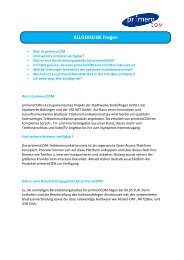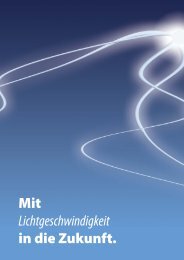primerocom_Installationsanleitung - primerocom.de
primerocom_Installationsanleitung - primerocom.de
primerocom_Installationsanleitung - primerocom.de
- Keine Tags gefunden...
Erfolgreiche ePaper selbst erstellen
Machen Sie aus Ihren PDF Publikationen ein blätterbares Flipbook mit unserer einzigartigen Google optimierten e-Paper Software.
3c.<br />
3c. USB-Stick<br />
Verbin<strong>de</strong>n Sie danach <strong>de</strong>n mitgelieferten<br />
primeroCOM-USB-Stick mit <strong>de</strong>r Fritz!Box.<br />
Der USB-Port befin<strong>de</strong>t sich zwischen <strong>de</strong>n LANund<br />
FON-Ports <strong>de</strong>r Fritz!Box o<strong>de</strong>r seitlich und ist<br />
mit diesem Symbol gekennzeichnet:<br />
3c) USB-Stick in Fritz!Box stecken.<br />
3d. Fritz!Box einschalten<br />
Jetzt können Sie das Netzteil mit <strong>de</strong>r Fritz!Box<br />
verbin<strong>de</strong>n und <strong>de</strong>n Stromstecker in die Steckdose<br />
einstecken. Schalten Sie die Fritz!Box ein. Die<br />
Fritz!Box konfiguriert sich von selbst und ermittelt<br />
automatisch ihre Kun<strong>de</strong>ndaten und Ihre Rufnummer.<br />
Dieser Vorgang ist in <strong>de</strong>r Regel nach 15<br />
Minuten komplett abgeschlossen. Während <strong>de</strong>r<br />
Konfiguration blinkt die Power/DSL- und Info-<br />
LED an <strong>de</strong>r Vor<strong>de</strong>rseite <strong>de</strong>r Fritz!Box. Wenn <strong>de</strong>r<br />
Vorgang abgeschlossen ist, leuchtet die LED für<br />
„Power/DSL“ dauerhaft und die Info-Leuchte ist erloschen. Sollten Sie nach <strong>de</strong>r abgeschlossenen<br />
Einrichtung nicht telefonieren o<strong>de</strong>r surfen können, wen<strong>de</strong>n Sie sich bitte an <strong>de</strong>n primeroCOM-<br />
Kun<strong>de</strong>nservice 07031/3069993.<br />
Bitte beachten Sie, dass <strong>de</strong>r primeroCOM-USB Stick dauerhaft in Ihrer Fritz!Box verbleiben<br />
muss.<br />
4. Computer anschließen<br />
4.<br />
Ihren PC können Sie nun an die Fritz!Box wie folgt<br />
anschließen.<br />
Im Neubau (mit Medienverteiler):<br />
Verbin<strong>de</strong>n Sie im Mehrfamilienhaus mit einer<br />
strukturierten Datenverkabelung in die Zimmer<br />
mit <strong>de</strong>m mitgelieferten gelben Patchkabel die<br />
gelbe Buchse <strong>de</strong>r Fritz!Box „LAN 2“ mit <strong>de</strong>m Patchfeld<br />
im Medienverteiler (z.B. „Kind1“).<br />
Verbin<strong>de</strong>n Sie nun Ihren PC mit einem han<strong>de</strong>lsüblichen<br />
CAT5 (o<strong>de</strong>r höher) -RJ45-Kabel mit <strong>de</strong>r<br />
Wand-Datendose im Zimmer. Gemäß obigem Beispiel<br />
wäre das die Zimmer-Datendose „Kind1“.<br />
Sie können weitere PCs können an die Ports „LAN3“<br />
o<strong>de</strong>r „LAN4“ anschließen und in die entspr. Zimmer<br />
patchen.<br />
4